电子白板基本操作
电子白板基本操作
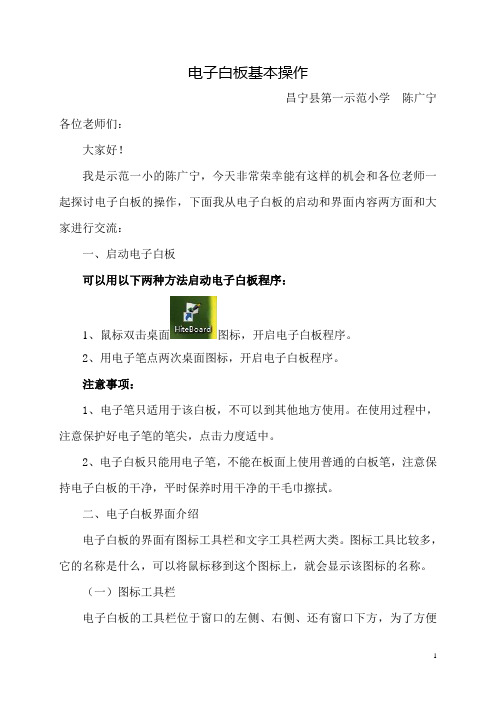
电子白板基本操作昌宁县第一示范小学陈广宁各位老师们:大家好!我是示范一小的陈广宁,今天非常荣幸能有这样的机会和各位老师一起探讨电子白板的操作,下面我从电子白板的启动和界面内容两方面和大家进行交流:一、启动电子白板可以用以下两种方法启动电子白板程序:1、鼠标双击桌面图标,开启电子白板程序。
2、用电子笔点两次桌面图标,开启电子白板程序。
注意事项:1、电子笔只适用于该白板,不可以到其他地方使用。
在使用过程中,注意保护好电子笔的笔尖,点击力度适中。
2、电子白板只能用电子笔,不能在板面上使用普通的白板笔,注意保持电子白板的干净,平时保养时用干净的干毛巾擦拭。
二、电子白板界面介绍电子白板的界面有图标工具栏和文字工具栏两大类。
图标工具比较多,它的名称是什么,可以将鼠标移到这个图标上,就会显示该图标的名称。
(一)图标工具栏电子白板的工具栏位于窗口的左侧、右侧、还有窗口下方,为了方便操作,在窗口下方的工具栏按钮还安排在左右两侧,功能基本相同。
工具栏界面窗口下方的工具栏:1、开始工具。
单击“开始”按钮显示工具,再点击一次“开始工具栏”隐藏。
在开始工具栏下分别有18个按钮。
“选择”:在白板操作中,要保证鼠标在“选择”状态才可以操作。
“智能笔、硬笔、软笔”:可以将鼠标分别转换成下列笔书写模式。
“笔色、宽度”:“笔色”可以调整书写的颜色。
“宽度”可以调整书写笔画的粗细。
“删除、清页”:“删除”中的“区域删除”可以长按鼠标左键选定后,大面积删除;“点删除”可以小范围删除。
“清页”是删除整页的内容。
“撤销、重做”:“撤销”按钮可以撤销刚才的操作,单击一次撤销上一步操作,“重做”按钮可以返回撤销的动作。
“屏幕批注”:点击该按钮,可以将当前屏幕截图到白版页面进行操作。
“新建页面”:可以重新建立一个新的页面进行操作。
“漫游”:点击“漫游”后可以长按鼠标左键进行页面任何方向的移动,如果取消漫游,要点击“选择”按钮。
“页面回放”:可以回放在该页面的操作。
电子白板的使用方法

电子白板的使用方法电子白板是一种用来展示和演示信息的装置,它可以用来替代传统的黑板和白板。
电子白板使用起来非常简便,下面将介绍一些常见的使用方法。
一、准备工作1.确保电子白板连接到电源并处于启动状态。
2.确保投影仪或屏幕连接正常,并将其调整到适当的设置。
二、基本操作1.打开电子白板软件,在屏幕上将会显示电子白板的界面。
2.使用电子白板附带的触控笔、触控板或鼠标,点击、拖动或书写功能按钮,即可在白板上进行对应操作。
三、书写和绘图1.使用触控笔或触控板在白板上书写或绘图。
a.单击笔按钮,即可切换为书写模式。
b.在白板上书写或绘图。
c.可以通过调节笔的颜色、粗细和透明度来调整绘制效果。
d.可以使用橡皮擦按钮擦除不需要的内容。
2.在白板上添加文字和形状。
a.单击文本按钮,在白板上添加需要的文字。
b.可以通过选择形状按钮,在白板上作画。
3.使用图片和文件。
a.单击图片或文件按钮,选择需要添加的图片或文件。
b.拖动或调整大小以适应白板的需求。
四、导入和导出1.导入文件。
a.单击导入按钮,在计算机中选择需要导入的文件。
b.文件将会显示在白板上。
2.导出文件。
a.单击导出按钮,选择需要导出的文件格式。
b.按照提示保存文件。
五、多媒体功能1.添加视频和音频。
a.单击视频或音频按钮,选择要添加的媒体文件。
b.拖动或调整大小以适应白板的需求。
c.播放媒体文件。
2.展示网页和PPT。
a.单击网页或PPT按钮,输入要展示的网页地址或PPT文件路径。
b.预览和切换网页或PPT。
六、其他功能1.撤销和重做。
a.单击撤销按钮,可以撤销上一步操作。
b.单击重做按钮,可以重新执行之前撤销的操作。
2.展示和批注。
a.单击展示按钮,可以全屏展示电子白板上的内容。
b.单击批注按钮,在白板上添加批注文字或图形。
3.分享和协作。
a.单击分享按钮,可以将电子白板的内容分享给他人。
b.可以连接多个电子白板设备进行协作。
电子白板使用教程东方中原

电子白板使用教程东方中原电子白板是用于教学、会议、演示等场合的一种新型电子设备,它能够让展示者实时编辑、绘图、注释、撤销等操作,有效地提高展示效果和交互性。
东方中原电子白板是一种高端教学器材,功能强大、灵敏,下面我们就为大家详细介绍一下它的使用教程:一、开机与操作白板1.准备工作:将电脑连接到投影仪或显示器上,并将电子白板连接到电脑上,启动电脑系统,确保电子白板与电脑已经连接成功并开启。
2.开启软件:在电脑桌面上找到电子白板软件,点击打开。
3.开始使用:电子白板呈现在电脑桌面前,可以拿起电子笔在白板上进行绘图、书写、标记、擦除等操作。
二、白板的基本功能介绍1.画笔工具:在电子白板上书写、画图、标记时使用。
a、单击电子笔端的按钮激活画笔功能。
b、白板工具栏中的颜色、样式、粗细可根据需要进行调整。
c、在白板上书写、标记后,可使用橡皮擦工具进行擦除、清除操作。
2.撤销重做功能:在白板书写、标记时,遇到需要收回的操作时,可在工具栏上单击“撤销”按钮撤销该操作,也可使用“重做”功能恢复之前的操作。
3.图片导入:在白板下方导入图片进行标记、演示。
a、单击工具栏上的“图片导入”按钮。
b、选择需要导入的图片。
c、在白板中拖动图片到对应位置进行标记、演示等操作。
4.文件保存:白板操作完成后,可以将书写记录、所标注的内容保存下来。
a、单击工具栏上的“保存”按钮,弹出保存面板。
b、输入文件名和保存路径,单击“确定”按钮即可保存。
5.还原白板:在白板写满、清理之前,可以使用“还原白板”清空白板,恢复到初始状态。
三、白板的高级操作介绍1.录制教学视频:电子白板可用于教学录制,将白板操作过程和声音合成成一个视频文件。
a、点击工具栏上的“录制”按钮开始录制过程。
b、进行白板书写、标注等操作,并辅以语音讲解。
c、录制结束后,点击“停止”按钮保存录制好的视频文件。
2.屏幕截图:将电子白板上的内容保存为图片文件供制作教案、演示用。
电子白板操作
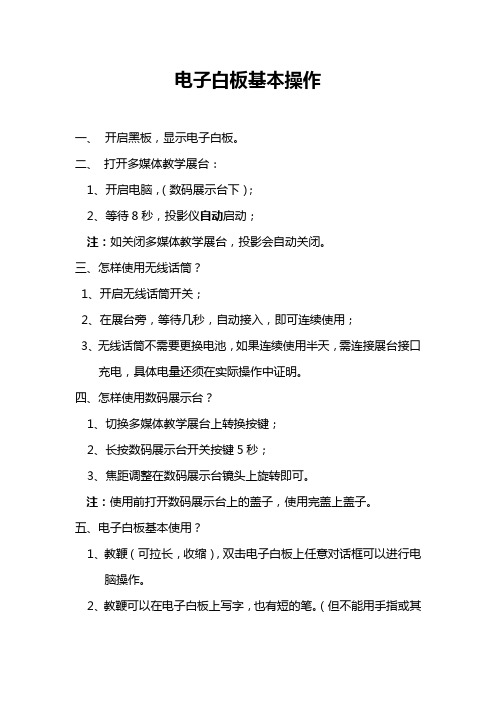
电子白板基本操作
一、开启黑板,显示电子白板。
二、打开多媒体教学展台:
1、开启电脑,(数码展示台下);
2、等待8秒,投影仪自动启动;
注:如关闭多媒体教学展台,投影会自动关闭。
三、怎样使用无线话筒?
1、开启无线话筒开关;
2、在展台旁,等待几秒,自动接入,即可连续使用;
3、无线话筒不需要更换电池,如果连续使用半天,需连接展台接口
充电,具体电量还须在实际操作中证明。
四、怎样使用数码展示台?
1、切换多媒体教学展台上转换按键;
2、长按数码展示台开关按键5秒;
3、焦距调整在数码展示台镜头上旋转即可。
注:使用前打开数码展示台上的盖子,使用完盖上盖子。
五、电子白板基本使用?
1、教鞭(可拉长,收缩),双击电子白板上任意对话框可以进行电
脑操作。
2、教鞭可以在电子白板上写字,也有短的笔。
(但不能用手指或其
他物品进行书写。
)
3、多媒体教学展台可以连接笔记本、u盘。
六、关闭多媒体教学展台:
1、关闭数码展台;
2、关闭电脑;
3、合拢多媒体教学展台上的盖子投影仪即自动关闭;
4、锁黑板。
注:
1、多媒体教学展台总电源位于网线接口旁边,平时使用不拔电源,
如放寒暑假须拔掉电源。
2、教育学生不碰电源和网线接口,避免安全事故发生。
3、如不能正常使用教学展台,请告知李校长或陈义友,我们及时
上报厂商进行处理。
电子白板基本操作及展台使用教程

电子白板基本操作及展台使用教程电子白板是一种交互式的教学工具,可以在电脑屏幕上进行书写、绘图和展示等操作。
它的使用方法简单,但有一些基本的操作需要掌握。
同时,在展台上使用电子白板也需要一些技巧和注意事项。
下面,我将为大家介绍电子白板的基本操作及展台使用教程。
一、电子白板基本操作1.打开电子白板软件:在电脑桌面上找到电子白板软件的图标并双击打开。
2.设置白板参数:进入软件后,可以根据需要设置白板的参数,如画笔颜色、线条粗细、背景颜色等。
3.触摸屏或鼠标操作:使用触摸屏或鼠标在电子白板上进行操作,包括书写、绘图、选择、移动等。
4.书写功能:选择画笔工具,可以在白板上书写文字或绘制图形。
在书写时可以选择不同的颜色和线条粗细,以区分不同内容。
5.橡皮擦功能:选择橡皮擦工具,可以擦除白板上的部分内容。
可以选择整个页面擦除或只擦除特定区域。
6.选择和移动功能:选择箭头工具,可以选择已经绘制的内容,并进行拖拽移动。
这个功能可以调整布局和位置。
7.清空白板:点击清空按钮或使用快捷键可以清空整个白板。
8.保存和导出:在教学过程中,可以不断保存白板内容,并导出成图片或PDF文件进行归档或分享。
1.选择合适的展台:根据展示需求和空间规划选择适合的展台。
可以根据展品数量和样式选择展台的形状和大小。
2.摆放展品:在展台上摆放好展品,注意展品之间的空间和布局。
3.布置展台:根据展示主题和风格布置展台。
可以参考展台搭建的设计图纸,按照设计要求进行布置。
4.使用电子白板:将电子白板放置在展台上合适位置,确保观众能够方便地看到和操作。
5.准备教学内容:根据展品的特点和信息准备教学内容。
可以使用电子白板制作相应的教学素材和演示文稿。
6.展示教学内容:在展台上使用电子白板展示教学内容,可以进行文字、图形、动画等多种形式的展示和演示。
7.与观众互动:鼓励观众参与到教学过程中,可以邀请他们进行书写、回答问题或参与互动游戏等。
8.结束展示:展示结束后,及时保存电子白板的内容,并将展台恢复到原有的状态。
电子白板的基本操作
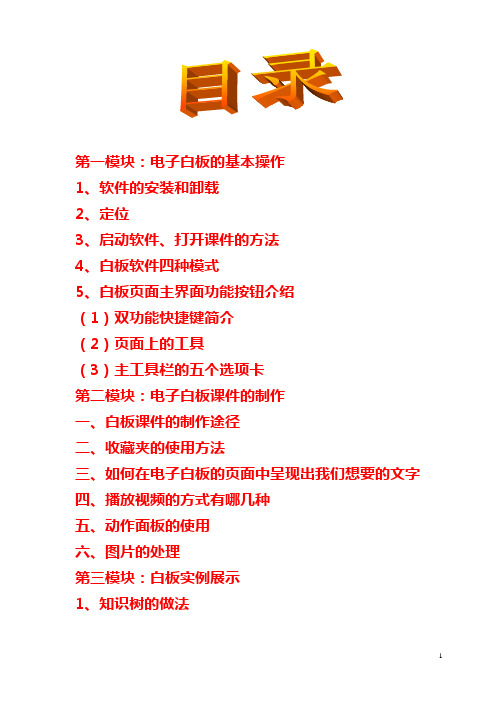
第一模块:电子白板的基本操作1、软件的安装和卸载2、定位3、启动软件、打开课件的方法4、白板软件四种模式5、白板页面主界面功能按钮介绍(1)双功能快捷键简介(2)页面上的工具(3)主工具栏的五个选项卡第二模块:电子白板课件的制作一、白板课件的制作途径二、收藏夹的使用方法三、如何在电子白板的页面中呈现出我们想要的文字四、播放视频的方式有哪几种五、动作面板的使用六、图片的处理第三模块:白板实例展示1、知识树的做法2、动态雪景的制作方法3、去除图片的背景颜色4、纹理笔的应用第四模块:白板操作小技巧第五模块:白板培训知识盘点第六模块:学以致用一、软件的安装和卸载1、安装软件:(1)、打开多学科第三版软件。
(2)、单击光盘状图标。
(3)、点击完全安装。
(4)、然后按照提示执行命令即可。
(5)、重启电脑。
(安装重启电脑后一定要记得重新定位。
)2、卸载软件:(1)、点击白板驱动图标(白板右下角绿色图标)选择退出。
(2)、点击开始。
(3)、点击程序。
(4)、点击HiteVision(5)、点击卸载。
(6)、出现对话框,点击“是”。
(7)、出现对话框,点击“确定”。
注:如果已经安装旧版本,再安装新程序时,要先卸载旧程序,再安装新程序。
如果没有安装过电子白板直接安装软件即可。
二、定位(一)需要定位的因素:1、重新安装计算机程序(或白板程序升级)时需要重新定位。
2、投影机晃动后需要重新定位。
3、计算机的分辨率改变时需要重新定位。
(分辨率一般设为1024×768像素)附:调整分辨率方法:(1)、桌面右击。
(2)、单击属性。
(3)、单击设置。
(4)、调整分辨率。
(5)、确定。
4、更换电脑之后。
5、改变刷新率之后。
6、没有任何原因,感觉书写或操作不灵便时均可定位。
(如果自己家里的电脑上安装了白板程序,因为不和白板联接,不用也没有办法进行定位操作。
)(二)检验方法:当电子笔笔尖触到电子白板板面时,发现笔尖所指位置和白板上光标不同步时就可以重新定位。
电子白板培训方案

电子白板培训方案引言概述:电子白板作为一种现代化教学工具,已经被广泛应用于教育领域。
为了更好地利用电子白板进行教学,提高教学效果,制定一套科学合理的电子白板培训方案是非常必要的。
本文将从五个方面详细阐述电子白板培训方案。
一、电子白板的基本操作1.1 了解电子白板的硬件组成电子白板主要由投影仪、感应板和电脑组成。
投影仪负责将电脑上的内容投射到感应板上,感应板则用于感应教师或者学生的触摸操作。
1.2 掌握电子白板的基本操作教师需要学会打开电子白板系统,调整投影仪和感应板的位置,以保证投影效果和触摸操作的准确性。
此外,教师还需熟悉电子白板软件的基本功能,如书写、擦除、保存等。
1.3 学习电子白板的常用工具电子白板软件提供了丰富的工具,如画笔、橡皮擦、形状工具等,教师需要学会运用这些工具进行教学。
同时,了解如何调整工具的大小、颜色和粗细等参数也是必要的。
二、电子白板的教学应用2.1 利用电子白板进行多媒体教学电子白板可以通过投影仪将多媒体资源展示给学生,如图片、视频、音频等。
教师可以结合教学内容,利用电子白板进行互动教学,提高学生的学习兴趣和参预度。
2.2 制作教学课件教师可以使用电子白板软件制作教学课件,将教材内容以图文结合的形式呈现给学生。
通过电子白板的书写工具,教师可以在课件上进行实时标注和解释,更加生动地展示知识点。
2.3 进行教学录制和回放电子白板软件通常支持教学录制功能,教师可以将教学过程录制下来,方便学生复习和巩固知识。
同时,教学录制还可以用于教师的自我反思和教学改进。
三、电子白板的互动教学3.1 利用电子白板进行学生互动教师可以通过电子白板软件的互动功能,让学生参预到教学过程中。
例如,教师可以设置问题,让学生在电子白板上进行书写回答,或者通过学生触摸感应板的方式进行互动。
3.2 进行小组合作活动电子白板还可以用于小组合作活动。
教师可以将学生分成小组,让每一个小组在电子白板上进行协作,共同完成任务。
交互式电子白板基本功能及操作
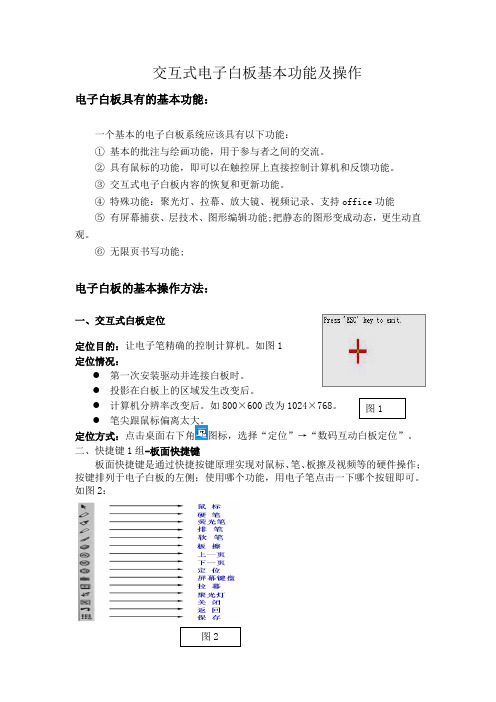
交互式电子白板基本功能及操作电子白板具有的基本功能:一个基本的电子白板系统应该具有以下功能:①基本的批注与绘画功能,用于参与者之间的交流。
②具有鼠标的功能,即可以在触控屏上直接控制计算机和反馈功能。
③交互式电子白板内容的恢复和更新功能。
④特殊功能:聚光灯、拉幕、放大镜、视频记录、支持office功能⑤有屏幕捕获、层技术、图形编辑功能;把静态的图形变成动态,更生动直观。
⑥无限页书写功能;电子白板的基本操作方法:一、交互式白板定位定位目的:让电子笔精确的控制计算机。
如图1定位情况:●第一次安装驱动并连接白板时。
●投影在白板上的区域发生改变后。
●计算机分辨率改变后。
如800×600改为1024×768。
图1●笔尖跟鼠标偏离太大。
定位方式:点击桌面右下角图标,选择“定位”→“数码互动白板定位”。
二、快捷键1组-板面快捷键板面快捷键是通过快捷按键原理实现对鼠标、笔、板擦及视频等的硬件操作;按键排列于电子白板的左侧;使用哪个功能,用电子笔点击一下哪个按钮即可。
如图2:1. 鼠标用电子笔点击该按钮后,电子笔即可切换为鼠标功能,可实现鼠标左键的所有操作,如:单击、双击、拖拽等。
可改变笔的颜色及宽度(用笔双击该按钮即可调整属性)。
2.板擦点击该按钮,即可擦除用笔所书写的内容。
3.拉幕(1)开启:点击此按钮,调出幕布。
(2)拖动:拖动幕布边缘的把手,可从上下左右四个方向拉幕。
如图3。
(3)设置:点击拉幕灰色区域,弹出多项设置框。
可根据需要改变拉幕颜色及添加图片;也可指定矩形设置拉幕的位置。
(4)关闭:再次点击“拉幕”按钮或右下角的“×”、或者点击灰色区域选择“退出”,都可关闭拉幕功能。
4.聚光灯(1)开启:点击此按钮,出现聚光灯效果,突出某一块局部内容,如图4。
(2)移动:用笔在黑色区域移动,可改变聚光灯的位置;(3)调整光圈:鼠标移动到聚光灯蓝色光圈处,当出现“手”的图标时,进行拖动操作,可调节光圈大小,向光圈圆心内侧拖动即缩小,向光圈外侧拖动即放大。
教师六项技能-电子白板操作练习

教师六项技能-电子白板操作练习简介电子白板是现代教育中常用的工具之一,教师需要掌握一定的操作技能才能有效地利用电子白板进行教学。
本文档将介绍教师在电子白板操作方面需要掌握的六项技能,并提供一些练方法,以帮助教师提高电子白板的操作水平。
技能一:基本操作教师需要熟悉电子白板的基本操作,如打开和关闭电子白板、选择不同的工具和功能,以及调整白板的尺寸和位置等。
练时可以通过模拟教学场景,使用各种工具和功能进行操作,并逐步提高操作的熟练度。
技能二:书写和标记教师需要能够在电子白板上进行书写和标记,以便进行教学演示和解释。
练时可以选择一些教学内容,如数学运算或语文阅读,用电子笔在白板上进行书写和标记,模拟教学过程,提高书写和标记的准确性和流畅度。
技能三:导入和导出文件教师还需要掌握将文件导入和导出到电子白板的操作方法,以便使用外部资源进行教学。
练时可以选择一些教学素材或教案,将其导入到电子白板中进行展示和使用,并将教学过程和结果导出保存,以加深对导入和导出操作的理解和掌握。
技能四:多媒体应用电子白板除了书写和标记功能外,还可以用于展示图像、视频和音频等多媒体资源。
教师需要熟悉在电子白板上插入和播放多媒体资源的方法。
练时可以选择一些适合教学的多媒体资源,将其插入到电子白板中并进行展示和讲解,以增加课堂的趣味性和互动性。
技能五:与学生互动电子白板可以用于与学生进行互动,教师需要掌握一些互动工具和功能,如投票、手写反馈和实时共享等。
练时可以模拟教学场景,使用互动工具和功能与学生进行互动,例如组织投票活动、让学生在电子白板上进行手写答题或写作,并实时共享学生的作答结果。
技能六:教学录屏和回放最后,教师需要学会使用电子白板的录屏和回放功能,以便将教学过程记录下来并进行复盘和评估。
练时可以选择一个教学场景,录制整个教学过程,并回放观看,反思自己的教学行为和效果,并进行改进。
总结教师在使用电子白板进行教学时,需要掌握基本操作、书写和标记、导入和导出文件、多媒体应用、与学生互动,以及教学录屏和回放等六项技能。
多媒体电子白板基本操作使用方法
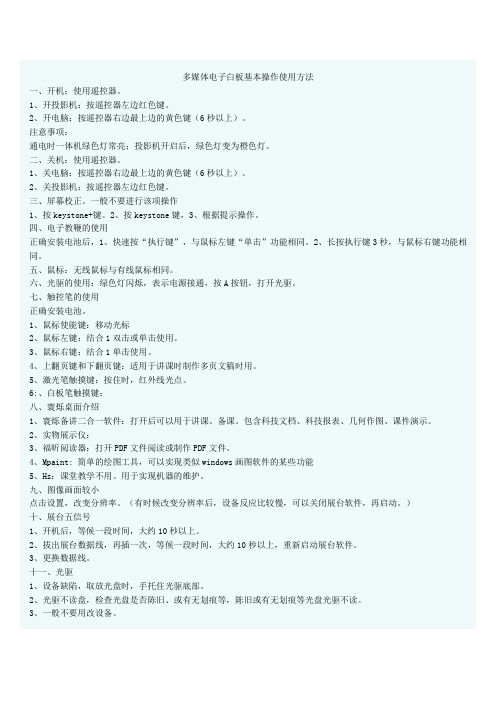
多媒体电子白板基本操作使用方法一、开机:使用遥控器。
1、开投影机:按遥控器左边红色键。
2、开电脑:按遥控器右边最上边的黄色键(6秒以上)。
注意事项:通电时一体机绿色灯常亮;投影机开启后,绿色灯变为橙色灯。
二、关机:使用遥控器。
1、关电脑:按遥控器右边最上边的黄色键(6秒以上)。
2、关投影机:按遥控器左边红色键。
三、屏幕校正。
一般不要进行该项操作1、按keystone+键。
2、按keystone键,3、根据提示操作。
四、电子教鞭的使用正确安装电池后,1、快速按“执行键”,与鼠标左键“单击”功能相同。
2、长按执行键3秒,与鼠标右键功能相同。
五、鼠标:无线鼠标与有线鼠标相同。
六、光驱的使用:绿色灯闪烁,表示电源接通,按A按钮,打开光驱。
七、触控笔的使用正确安装电池。
1、鼠标使能键:移动光标2、鼠标左键:结合1双击或单击使用。
3、鼠标右键:结合1单击使用。
4、上翻页键和下翻页键:适用于讲课时制作多页文稿时用。
5、激光笔触摸键:按住时,红外线光点。
6:、白板笔触摸键:八、寰烁桌面介绍1、寰烁备讲二合一软件:打开后可以用于讲课、备课。
包含科技文档、科技报表、几何作图、课件演示。
2、实物展示仪:3、福昕阅读器:打开PDF文件阅读或制作PDF文件。
4、Mpaint: 简单的绘图工具,可以实现类似windows画图软件的某些功能5、Hs:课堂教学不用。
用于实现机器的维护。
九、图像画面较小点击设置,改变分辨率。
(有时候改变分辨率后,设备反应比较慢,可以关闭展台软件,再启动。
)十、展台五信号1、开机后,等候一段时间,大约10秒以上。
2、拔出展台数据线,再插一次,等候一段时间,大约10秒以上,重新启动展台软件。
3、更换数据线。
十一、光驱1、设备缺陷,取放光盘时,手托住光驱底部。
2、光驱不读盘,检查光盘是否陈旧、或有无划痕等,陈旧或有无划痕等光盘光驱不读。
3、一般不要用改设备。
十二、鼠标、键盘、触控笔、电子教鞭等功能大致相同。
电子白板使用方法讲解

电子白板使用方法讲解电子白板是一种基于电子技术的教学设备,它集成了投影仪、电脑和白板等多种功能。
使用电子白板可以让教学更加生动、直观,方便教师进行教学内容的讲解和演示。
接下来,我们将详细介绍电子白板的基本使用方法。
1. 准备工作使用电子白板之前,需要先进行准备工作。
首先,将电子白板与电脑连接并启动电脑和电子白板。
然后,将投影仪与电子白板连接,并调节投影仪的位置和焦距,使画面呈现清晰。
2. 白板操作2.1 白板工具栏启动电子白板软件后,可以看到白板上方有一个工具栏,包含了各种白板工具,例如画笔、橡皮擦、标注等。
点击不同的工具,即可使用相应的功能。
2.2 白板简单操作使用电子白板的基本操作很简单,我们可以用手指或者电子笔在白板上书写、绘图、标记等。
在白板上书写时,可以调整不同的颜色、粗细和样式,以供不同的需要。
2.3 放大缩小当需要对白板上的内容进行放大或缩小时,可以使用白板上的放大缩小工具或双指操作。
双指向外滑动即可放大,双指向内滑动则可以缩小。
2.4 文本、图片使用电子白板还能添加文本和图片。
在工具栏中选择添加文字或添加图片,然后在白板上调整位置、大小和样式等。
添加的文字和图片也可以随意拖动或删除。
3. 其他功能3.1 录制电子白板还可以录制当前的操作过程及声音,录制的内容可以被用作教学视频或分享给其他人。
3.2 打印和保存当需要将白板上的内容保存或打印出来时,可以在文件菜单中选择“另存为”或“打印”。
可以选择将文件保存为图片或PDF格式,或者使用打印机直接打印出来。
4. 常见问题4.1 如何清除白板上的内容?可以选择橡皮擦或使用快捷键清空白板。
在使用电子白板的过程中,也可以迅速清空白板,保证教学的连续性。
4.2 什么情况下需要更换笔头?笔头是电子白板使用过程中不可避免的消耗品,需要定期更换。
如果发现笔头出现断屑、笔头变形或游离现象等,需要更换笔头。
4.3 如何保养电子白板?电子白板是一种易于维护的设备,只需要保持干燥、清洁、避免摔打或压力过大等情况。
电子白板的使用方法

电子白板的使用方法电子白板已经成为了教育领域中不可或缺的工具,其应用方便、高效,能够为教学带来更好的效果。
在使用电子白板时,需要掌握一些基本的使用方法,本文将对这方面的内容做出详细的介绍。
一、使用前的准备工作在使用电子白板之前,应该先进行一些基本的准备工作。
首先,应该确定使用的电子白板型号,并安装好相应的驱动程序和软件。
其次,需要将电子白板连接到电脑或投影仪上,并进行相应的设置,以确保电子白板能够正常工作。
最后,需要准备好所需要的教学材料和PPT,以便在使用电子白板时能够更加便捷地进行演示和讲解。
二、在电子白板上进行标注使用电子白板最基本的功能是在其上进行标注。
在打开教学材料或PPT之后,可以在电子白板上用笔、橡皮或者其他工具进行标注、画图、划线等操作。
同时,还可以用不同颜色的笔,或使用不同的工具进行一些组合操作,如填充或者旋转等。
在进行标注时,需要注意力度的掌握,以便让标注更加清晰易读。
同时,还需要注意文本的大小和布局,以便让学生更加容易理解和掌握。
三、演示和讲解在使用电子白板时,可以尝试使用演示和讲解的方式,使学生更加深入地理解教学内容。
在演示时,可以使用电子白板提供的动画效果,控制教学材料或PPT中的图像,文字,表格等元素的呈现方式,以更好地呈现教学内容。
需要注意的是,在使用动画效果时,应该合理分配时间,确保教学进度正常,同时也要注意教学效果和实际操作的可行性。
四、合理运用课件在使用电子白板时,需要注意课件的选择和运用。
教师应该根据教学内容和学生的实际情况,选择合适的课件,并根据需要对其进行修改和补充。
同时,还需要注意课件的清晰度和排版,以便让学生更加方便地阅读和理解。
在运用课件时,还可以利用电子白板的功能,增加视频,音频等元素,以达到更好的教学效果。
五、掌握基本的操作技巧最后,需要掌握一些基本的操作技巧,以便更加顺畅地使用电子白板。
例如,在使用电子白板前,应该先将其清理干净,以便更好地进行标注或演示。
eb的操作方法

eb的操作方法标题:EB操作指南:掌握高效电子白板的使用技巧电子白板(EB)在现代教育和商务会议中扮演着越来越重要的角色。
它不仅能够提升演示效果,还能增强互动体验。
为了充分发挥电子白板的潜能,本指南将详细介绍EB的基本操作方法,帮助您快速上手并高效使用。
一、基本连接与启动1.将电子白板连接至电脑或其他智能设备。
- 使用HDMI或VGA线连接设备的视频输出端口。
- 连接USB端口以启用触摸功能(如果适用)。
2.开启电子白板和电脑设备。
- 按下电子白板上的电源按钮。
- 启动电脑,并确保操作系统识别到电子白板设备。
二、基本操作1.打开白板软件:- 双击桌面上的白板软件图标或从开始菜单中找到并打开。
2.配置电子白板:- 在软件中选择正确的白板型号。
- 调整屏幕校准,确保触摸精确度。
3.使用书写工具:- 在软件界面上选择笔、橡皮擦、文本工具等。
- 在电子白板上书写或绘制内容。
4.页面管理:- 可以新建、删除、保存和切换页面。
- 使用缩略图模式快速浏览不同的页面。
三、高级功能1.导入和演示文件:- 将PPT、PDF等文件导入白板软件。
- 使用翻页和缩放功能进行演示。
2.互动功能:- 启用多人协作模式,让参与者同时在白板上进行书写和编辑。
- 使用投票、答题等互动工具增加课堂或会议的参与度。
3.录制和回放:- 启动录制功能,记录白板上的所有操作。
- 回放已录制的操作,便于复习和分享。
四、日常维护1.定期清洁电子白板表面,保持触摸灵敏度。
- 使用专用的白板清洁剂或柔软的湿布擦拭。
2.更新软件和固件:- 定期检查电子白板和电脑端软件的更新,确保最佳性能。
掌握上述操作方法,您将能够更有效地使用电子白板,无论是教学还是商务演示,都能提升您的专业形象和工作效率。
电子白板软件使用说明

电子白板软件使用说明使用说明1.介绍电子白板软件是一种方便实用的工具,能够模拟传统白板的使用体验,并且结合了电子技术的优势,帮助用户进行数字化创作和展示。
本文档将详细介绍电子白板软件的安装与使用方法,以便用户能够快速上手并充分发挥其功能。
2.系统要求在开始使用电子白板软件之前,请确保您的电脑满足以下系统要求:- 操作系统:Windows 10、macOS 10.14以上- 内存.4GB以上- 存储空间.100MB以上3.安装步骤按照以下步骤,完成电子白板软件的安装:1) 软件安装包,双击运行。
2) 根据安装向导的指示,选择安装路径和其他选项。
3) 完成安装后,启动电子白板软件。
4.主界面介绍电子白板软件的主界面如下所示:- 工具栏:包含常用绘图工具和编辑工具。
- 画布区域:用于创作并展示内容的区域。
- 设置面板:提供各种辅助功能和调整选项。
5.基本操作5.1 创建新的白板在菜单栏中选择“文件”>“新建白板”,或使用快捷键Ctrl+N,即可创建一个新的白板。
5.2 绘制图形在工具栏中选择所需的绘图工具,如铅笔、直线、椭圆等,然后在画布区域中并拖拽,即可开始绘制图形。
5.3 编辑图形选中需要编辑的图形,然后在工具栏中选择相应的编辑工具,如移动、缩放、旋转等,进行相应的编辑操作。
5.4 文本输入在工具栏中选择文本工具,画布区域中的位置,即可输入文本并进行编辑。
5.5 添加图像在菜单栏中选择“插入”>“图像”,或使用快捷键Ctrl+I,选择所需的图像文件并“打开”进行插入。
6.高级功能6.1 分享与协作通过菜单栏中的“分享”选项,将白板内容分享给他人,并进行实时协作。
6.2 多媒体创作在菜单栏中选择“插入”>“多媒体”,或使用快捷键Ctrl+M,添加音频、视频等多媒体元素。
6.3 笔记与标注使用工具栏中的标注工具,可以进行手写笔记和标注。
7.常见问题与解答7.1 为什么我无法看到其他人的实时协作?请确保您已经正确连接到网络,并且已经在菜单栏中选择了“分享”>“开启协作”选项。
交互式电子白板使用方法

交互式电子白板使用方法交互式电子白板是一种用于教育、会议、演示等场合的高科技教学工具,它结合了传统白板和电脑显示器的优点,不仅可以用笔书写,还具备了电子显示和触摸屏的功能。
下面我将详细介绍交互式电子白板的使用方法。
首先,准备工作是必不可少的。
在使用交互式电子白板之前,我们需要确认设备是否正常工作,包括电源是否接通、电脑是否联网以及触摸板是否灵敏等等。
如果遇到问题,需要检查设备的连接并尝试重新启动。
当设备准备就绪后,我们可以开始使用交互式电子白板了。
首先,我们需要选择一个适合的画面背景,可以是空白页、方格纸、活动模板等。
然后,我们可以使用触摸笔或手指直接在白板上书写、绘画、标记等。
交互式电子白板通常配备了多种颜色和画笔粗细可选,因此我们可以根据需要选择合适的颜色和画笔粗细进行绘制。
除了书写和绘画,交互式电子白板还具备一些特殊的功能,如擦除、保存、撤销、放大等。
当我们需要擦除白板上的内容时,只需选择橡皮擦工具,然后在需要擦除的位置滑动即可。
要保存白板上的内容,可以选择保存选项,并选择保存的位置和格式。
如果我们在书写或绘画时犯了错,可以使用撤销功能一步步地取消操作。
如果我们需要放大某个区域的内容,可以使用放大功能,通过手指或触摸笔在屏幕上放大或缩小。
除了基本的书写和绘画功能,交互式电子白板还有其他高级功能,如录制、播放、导入、导出等。
录制功能可以记录下白板上的所有操作,包括书写、绘画、标记等,并可以保存为视频文件或共享给其他人观看。
播放功能可以回放之前录制的白板操作,帮助学生复习和理解。
导入功能可以将其他文件(如图片、PPT等)导入到白板上进行展示和说明。
导出功能可以将白板上的内容导出为图片或PDF 文件,方便保存和分享。
交互式电子白板还有一些其他常用的功能,如屏幕分享、投影等。
屏幕分享可以将交互式电子白板的内容与其他设备(如手机、电脑等)进行同步,方便其他人实时观看。
投影功能可以将白板上的内容通过投影仪在大屏幕上显示,使得观众能够清晰地看到,并与教师或演讲者互动。
信息化教学环境与应用 交互式电子白板的基本操作

4. 改变形状及颜色:在红色框以外的任意地方单击鼠标左键,可得到控制菜单。在控制菜单中 选择形状和颜色。
4.特殊功能 屏幕幕布 激发同学们思考的积极性,培养学生的探究能力。
遮挡部 分区域
二、交互式电子白板的基本操作
1.主工具栏功能简介 2.笔的功能 3.对象编辑 4.特殊功能
1.主工具栏功能简介
1.主工具栏功能简介
主工具栏按钮简介
开始菜单按钮:该按钮提供文件的新建、保存、打印, 用户切换,工具,系统配置等功能。
切换模式按钮:单击该按钮可使书写主窗口显示或隐藏, 实现在计算机操作界面与白板页面两种模式的相互切换。
2.笔的功能
硬笔:模仿钢笔、圆珠笔、粉笔等硬笔的书写笔迹。 软笔:模仿毛笔的书写笔迹,可以描绘出笔锋以及笔迹的轻重缓急. 激光笔:通过颜色深浅变化来吸引观众的注意力,直至用户进行下 一个操作,前一笔笔迹才消失。 荧光笔:模仿荧光笔效果,可选择不同颜色进行重点标注。 智能笔:智能笔够对用户手绘的图形进行智能识别。
1.主工具栏功能简介
选择按钮:该按钮用来对页面中的对象进行选取操作,根据选择对象 的不同弹出不同的工具栏进行操作。
橡皮擦工具:该按钮用来对页面上的对象进行不同类型的删除操作。 提供了三种类型的删除操作:区域删除、清页、点删除。
调整宽度和线型按钮:单击该按钮可以调整笔迹的粗细及线型。 调整笔画颜色按钮:单击该按钮可调整笔画对象的颜色、纹理、透明 度等属性。
1.主工具栏功能简介
主工具栏按钮简介
屏幕批注按钮:单击该按钮可将书写主窗口透明处理,同时将主工具 栏半透明化,使用户可以对桌面以及其它软件进行操作和批注并可以实现对 ppt、word等文件的批注。
白板使用基础知识68条

白板使用基础知识68条(根据方正白板使用说明光盘整理)一、安装与定位1、正确开机、关机(计算机、投影仪、白板)2、定位(9点定位)二、快捷按鍵3、新建页面4、保存功能:①按压一次,即可将您的演示文件保存。
②保存的文件名默认为当前的计算机所显示的时间,根据需要可自行修改文件名。
③保存格式默认为CDF,可根据您的需要选择保存格式,如PDF、PPT、JPG等格式。
5、上翻页功能:按压一次,即可返回上一页。
6、下翻页功能:按压一次,即可继续演示内容。
7、选择功能:①按压一次,电磁笔在白板上即可作为鼠标鍵,点击可选中文件,拖动文件。
②当快速双击两次,可打开文件。
③当电磁笔按压白板2秒钟,即可弹出右鍵菜单,可进行复制、剪切等操作。
8、笔鍵:分为四种颜色的笔鍵。
有黑色、红色、蓝色、绿色四种。
①按压任意笔鍵,均可在白板上进行标注。
②选择功能后,可在弹出的菜单栏中,选择笔的粗细,颜色,透明度等属性。
9、板擦功能:①按压此功能鍵,可在弹出的菜单栏中选择大小不同的圆形,方形板擦擦除对象。
②也可选择对象擦除,圏选擦除,框选擦除,以及全部擦除。
10、辅助工具功能:按压一次可弹出部分辅助工具选项。
每项工具使用方法在辅助工具一章详细介绍。
11、自定义程序功能:①按压一次,在弹出的选项中,可直接打开已经添加的内容。
②选择设置,可添加或者删除文件,点击确定,即完成自定义程序设置。
12、定位功能:按压一次,即可根据使用需要,选择定位点数(9点),进行定位。
13、快速启动软件功能:按压一次,即可启动一个新的方正电子白板软件界面。
如同双击桌面上的软件快捷方式。
三、文本编辑14、键盘输入:点击工具栏中文本按钮,在软件操作区单击,在键盘上操作输入文字,数字。
15、从其它文件中复制:打开其它文档,选择复制文字,点击工具栏中文本按钮,选择工具栏中粘贴。
16、改变文本的大小、字体、粗细、下划线、颜色等。
17、单击手写识别,在框内输入文字,字母、可识别为标准打印体文字。
- 1、下载文档前请自行甄别文档内容的完整性,平台不提供额外的编辑、内容补充、找答案等附加服务。
- 2、"仅部分预览"的文档,不可在线预览部分如存在完整性等问题,可反馈申请退款(可完整预览的文档不适用该条件!)。
- 3、如文档侵犯您的权益,请联系客服反馈,我们会尽快为您处理(人工客服工作时间:9:00-18:30)。
(4) 、笔盒选项卡(不同类型的笔的选择)
(5) 、学科选项卡(语,数,英,物,化分科工具)
(1)、开始选项卡(各科老师常用工具)
选 定 对 象
撤 反 消 撤 上 销 一 步 动 作
排 版 , 保 存 , 导 出
电 脑 模 式 与 白 版 模 式 的 切 换
(2) 、页面选项卡(页面编辑)
透 明 页 以 桌 面 显 示 内 容 作 为 板 面
智 能 笔 识 别 图 形
手 势 笔 识 别 动 作
颜 色 调 整 笔 迹 颜 色
粗 细 调 整 笔 迹 粗 细
填 充 针 对 闭 合 图 形 填 充 颜 色
美 术 用 笔
纹 纹 理 理 填 充 纹 理 设 置
笔 头 形 状
笔 体 形 状
笔 尾 形 状
(5) 、学科选项卡(语,数,英,物,化分科工具)
插 入 资 源
插 入 多 媒 体
插 入 电 脑 标 准 文 字
插 入 矢 量 图 形
插 入 自 选 图 形
(4)、笔盒选项卡(不同类型的笔的选择)
硬 笔 书 写 英 文 与 数 字
软 笔 书 写 中 文
排 笔 美 术 用 笔
荧 光 笔 勾 画 课 后 重 点
激 纹 光 理 笔 笔 圈 画 上 课 重 点
二、交互式多媒体设备软件功能:
1、快捷键介绍
● 面板双侧或单侧提供15个快捷键,在WINDOWS状态和白板软件下均可方 便快捷的进行功能操作。
2、软件的主工具栏
(1)、开始选项卡(各科老师常用工具) (2) 、页面选项卡(页面的删除,新建,漫游等) (3 )、插入选项卡(文字,图片,视频,音频的插入)
2、白板连接判断方法
3、白板定位判断方法
定 位
4、打开电子白板的方法
● 电子白板图标
启 动 (定位图标) (软件图标) 方 式 ● 白板软件启动方式(四种): 1.双击桌面的快捷方式图标 2.点击两侧任意快捷键; 3.提笔启动; 4.开始—单击软件快捷方式;
注意:启动软件前请确认服务程序连:田维强
松桃县孟溪中学
时间:2013年5月
课程安排
一、交互式多媒体设备基本操作: 1、连接、开关机 2、检查电子白板连接是否正常 3、检查电子白板定位是否准确 4、打开电子白板的方法 5、注意事项
课程安排
● 二、交互式多媒体设备软件功能: 1、快捷键的简介 2、主工具栏的简介 3、电子白板模式简介 4、电子白板模式的切换 5、与PPT的合理应用
数 物 化 语 英 倒 计 拉 手 抓 屏 聚 窗 遮 书 放 学 理 学 文 语 计 数 幕 写 图 幕 光 口 屏 写 大 时 器 识 键 灯 播 窗 镜 别 盘 放 口 器
3、4种教学模式
边框模式 全屏模式 窗口模式
桌面模式
(1)窗口模式
适用于脱机备课环节
(2)边框模式
适用于脱机备课环节 页面工具栏可以建立各种教学页面 笔工具栏提供不同科目适用的笔 学科工具栏提供不同学科专用工具
边框模式——笔工具
数学、英语学科——硬笔
语文、艺术学科——软笔
POP广告字、阿拉伯文——竹笔
4、电子白板模式的切换
电子白板模式的切换(一)
窗口
边框、全屏
★ ①菜单栏中找视图 ★②视图拉下找边框、全屏
演示
电子白板模式的切换(二)
边框 全屏
★ 在文件或
窗口、全屏 窗口、边框
找选
5、与PPT的合理应用
● 投影机使用注意事项
(1)、投影机指示灯停止闪烁才能断电;(PS:投影机红色闪 烁表示正在散热,让其完成散热灯泡使用寿命更长久) (2)、投影机的位置不要移动; (3)、投影机的过滤网要定期除尘; (4)、投影机开关机不能过于频繁,一般用四小时关机15分钟 以上; (5)、投影机镜面需专用液擦拭;
● 一、交互式多媒体设备基本操作:
1、班班通开关机顺序
● 开机: (1)、打开电源(总电源、空开、中控电源); (2)、开启电脑(主机电源); (3)、开启投影机(中控/遥控); ● 关机: (1)、关闭投影机(中控/遥控); (2)、关闭电脑(开始-关机); (3)、关闭电源; 注意:展台用时打开,不用时关闭。
操作步骤: (1)、打开白板软件,切换至桌面模式 (2)、打开PPT文稿进行播放 (3)、选择白板软件浮动工具栏中的任 意一直笔即可实现当前PPT页面的批注 (4)、选择工具即可将任意对象插入到 当前页面中
LOGO
新 建 蓝 板 页 , 黑 板 页 , 白 板 页
删 除 删 除 页 面
清 除 清 除 页 面 笔 迹
上 翻 页
下 翻 页
漫 游
回 放 回 放 页 面 所 有 笔 迹 动 作
放 大 放 大 页 面
缩 小 缩 小 页 面
背 景 颜 色
背 景 图 片
(3) 、插入选项卡(文字,图片,视频,音频的插入)
5、注意事项
● 白板使用注意事项
(1)、USB线不要频繁插拔,使用时确保连接正常; (2)、保护板面清洁,如果板面有灰尘或粉笔灰,可用不滴水的 湿抹布擦拭干净; (3)、请勿用尖物或硬物击打、划伤板面; (4)、请不要用油性笔在板面上书写,以免留下痕迹影响美观; (5)、白板确保连接正常,灯亮表示连接正常; (6)、白板不能用粉笔,水印笔书写,禁止在白板上贴东西; (7)、白板板面书写不顺畅用湿润的抹布进行擦拭; (8)、若安装杀毒软件,请别误删驱动程序; (9)、若鼠标不准,需及时定位。
